- Proses pemulihan sistem idealnya tidak memakan waktu lama di Windows 11 tetapi Anda harus menunggu selama satu jam sebelum mulai memecahkan masalah.
- Pertama, jalankan pemindaian SFC karena file sistem yang rusak sering menyebabkan masalah ini.
- Anda juga dapat mencoba titik pemulihan yang berbeda, atau melakukan Pemulihan Sistem dalam Mode Aman, di antara metode lain di sini.

XINSTAL DENGAN MENGKLIK FILE DOWNLOAD
Perangkat lunak ini akan memperbaiki kesalahan umum komputer, melindungi Anda dari kehilangan file, malware, kegagalan perangkat keras, dan mengoptimalkan PC Anda untuk kinerja maksimal. Perbaiki masalah PC dan hapus virus sekarang dalam 3 langkah mudah:
- Unduh Alat Perbaikan PC Restoro yang datang dengan Teknologi yang Dipatenkan (paten tersedia di sini).
- Klik Mulai Pindai untuk menemukan masalah Windows yang dapat menyebabkan masalah PC.
- Klik Perbaiki Semua untuk memperbaiki masalah yang memengaruhi keamanan dan kinerja komputer Anda
- Restoro telah diunduh oleh 0 pembaca bulan ini.
Pemulihan Sistem sering dianggap sebagai metode pemecahan masalah terbaik setiap kali terjadi kesalahan besar dan perbaikan lainnya tampaknya tidak berhasil. Tetapi banyak pengguna telah melaporkan bahwa Pemulihan Sistem membutuhkan waktu lama di Windows 11.
Jika ini baru beberapa menit, Anda harus membiarkan proses berjalan tanpa gangguan setidaknya selama satu jam. Namun, jika pemulihan sistem Windows 11 macet, ini menunjukkan masalah dengan titik pemulihan, file sistem, atau proses/aplikasi latar belakang yang bertentangan dengan Pemulihan Sistem.
Jadi, tanpa basa-basi lagi, mari memandu Anda melalui perbaikan paling efektif jika Pemulihan Sistem Windows 11 membutuhkan waktu lama.
Apa yang harus saya lakukan jika Pemulihan Sistem Windows 11 memakan waktu lama?
1. Jalankan pemindaian SFC
- Tekan jendela + S untuk meluncurkan Mencari menu, masuk Terminal Windows di bidang teks di bagian atas, klik kanan pada hasil pencarian yang relevan, dan pilih Jalankan sebagai administrator dari menu konteks.
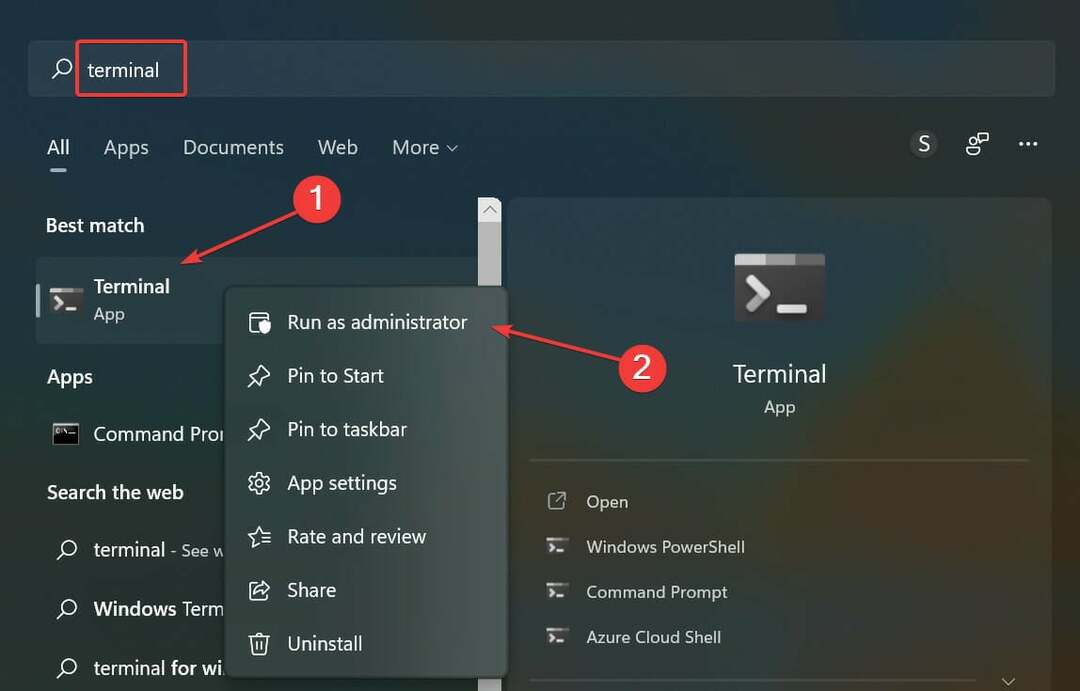
- Klik Ya dalam UAC (Kontrol Akun Pengguna) prompt yang muncul.
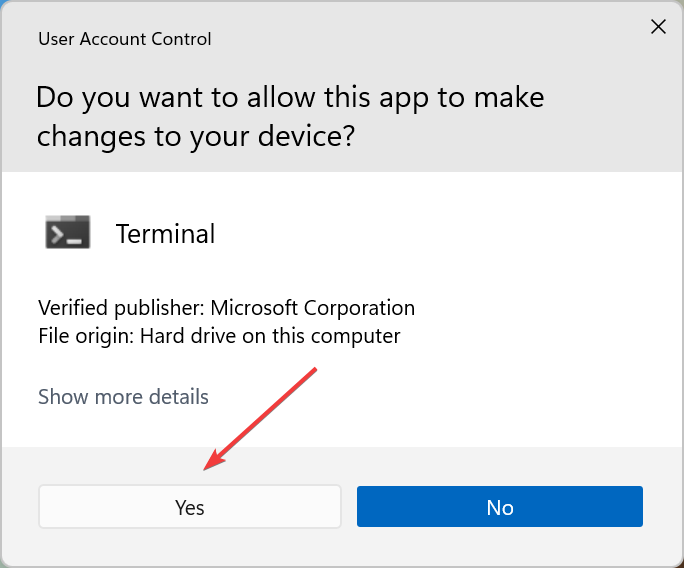
- Sekarang, klik panah di atas, lalu pilih Prompt Perintah dari menu. Atau, Anda dapat menekan Ctrl + Menggeser + 2 peluncuran Prompt Perintah di tab baru.
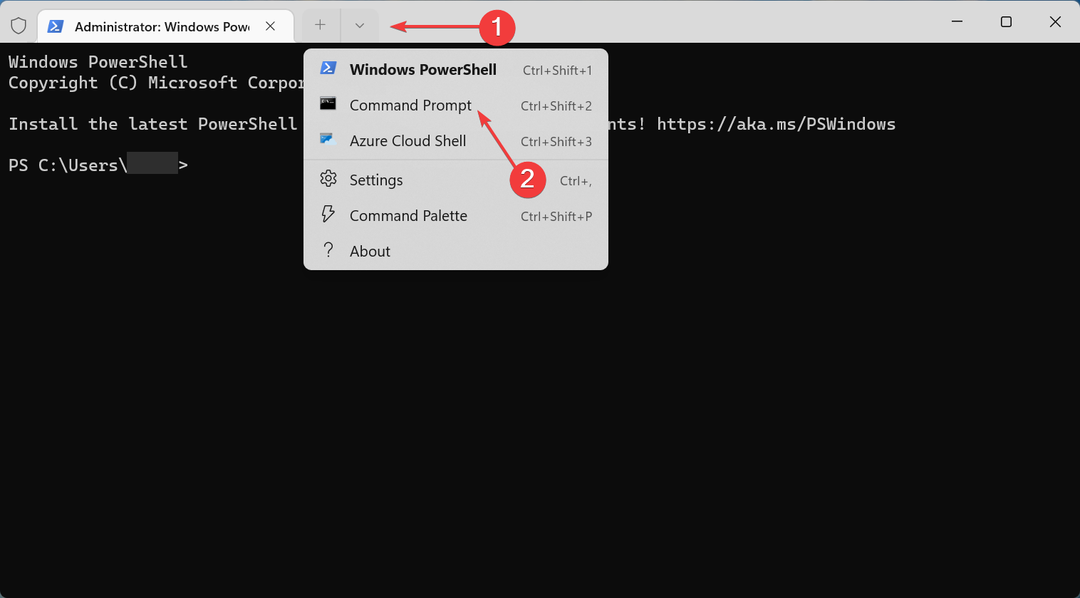
- Sekarang, rekatkan perintah berikut dan tekan Memasuki untuk menjalankan SFC(Pemeriksa Berkas Sistem) memindai:
sfc /scannow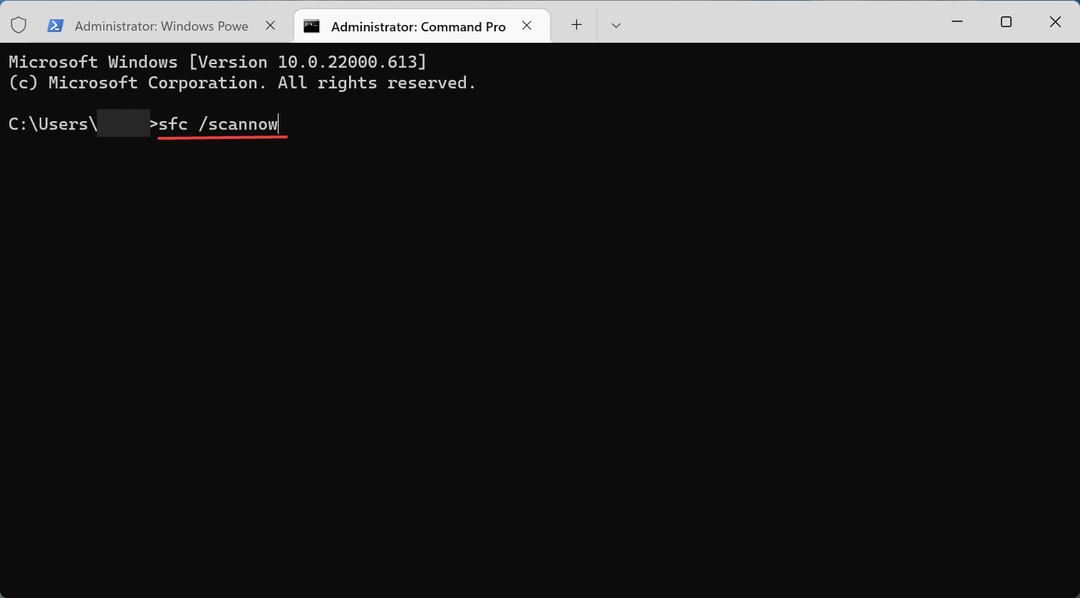
File sistem yang rusak adalah alasan umum di balik Pemulihan Sistem Windows 11 yang memakan waktu lama, dan karena metode ini adalah yang paling sederhana dan tercepat, cobalah sebelum melanjutkan dengan yang tercantum berikutnya.
2. Coba alat perbaikan pihak ketiga
Jika file sistem rusak atau hilang, perangkat lunak pihak ketiga profesional dapat memperbaiki file yang rusak atau rusak, pulihkan registri Anda, dan bahkan berikan analisis perangkat keras lengkap dan ganti Windows yang rusak entri.
Restoro adalah pengoptimal sistem universal dan solusi perbaikan yang dapat menghilangkan malware dan memperbaiki kerusakan terkait virus pada komputer Anda. Selain itu, program ini dapat memperbaiki sistem dan aplikasi yang crash.
Karena program ini sepenuhnya otomatis, Anda dapat memperbaiki semua kesulitan Pemulihan Sistem dan banyak lagi hanya dengan beberapa klik.
Restoro adalah alat yang menganalisis stabilitas PC selama empat bulan terakhir atau sejak sistem operasi Anda diinstal pada komputer.
Ada versi gratis dari Restoro yang tersedia, tetapi hanya dapat memindai komputer Anda untuk masalah dan tidak menyembuhkannya. Meskipun mungkin berguna untuk melihat semua kesalahan sistem Anda, Anda hanya akan dapat dengan mudah mengatasinya jika Anda mendapatkan versi profesional dari aplikasi tersebut.
Kiat Ahli: Beberapa masalah PC sulit untuk diatasi, terutama jika menyangkut repositori yang rusak atau file Windows yang hilang. Jika Anda mengalami masalah dalam memperbaiki kesalahan, sistem Anda mungkin rusak sebagian. Kami merekomendasikan menginstal Restoro, alat yang akan memindai mesin Anda dan mengidentifikasi apa kesalahannya.
Klik disini untuk mengunduh dan mulai memperbaiki.
⇒Dapatkan Restoro
3. Coba titik pemulihan yang berbeda
- Tekan jendela + R untuk meluncurkan Lari kotak dialog perintah, masukkan rstrui.exe di bidang teks, dan salah satu klik Oke atau pukul Memasuki peluncuran Pemulihan Sistem.
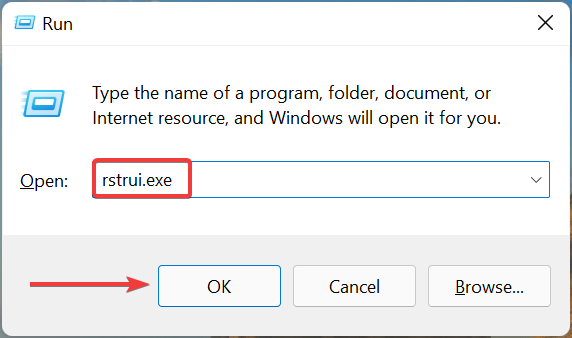
- Klik Berikutnya di bagian bawah untuk melanjutkan.
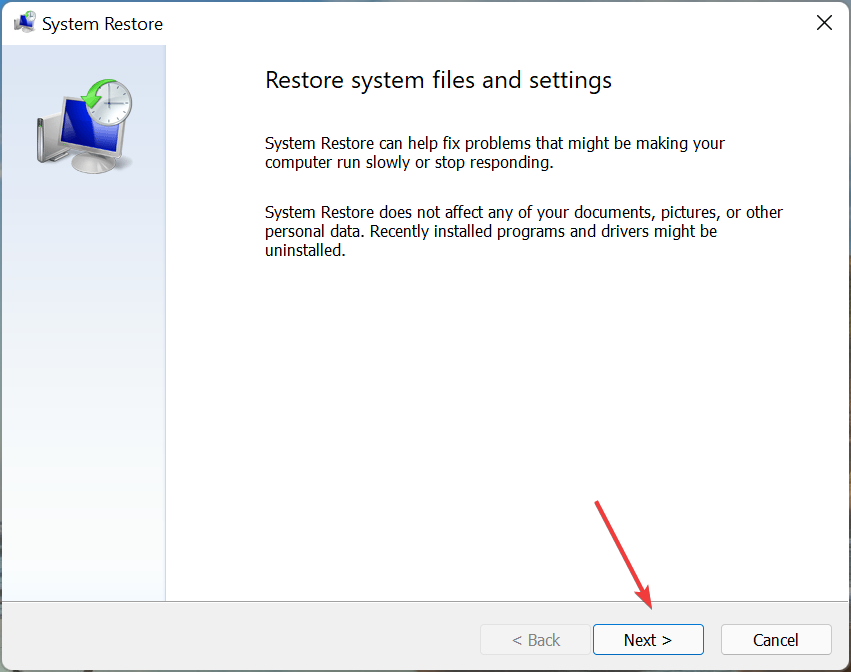
- Sekarang, pilih titik pemulihan yang berbeda dari yang Anda pilih terakhir kali, lalu klik Berikutnya.
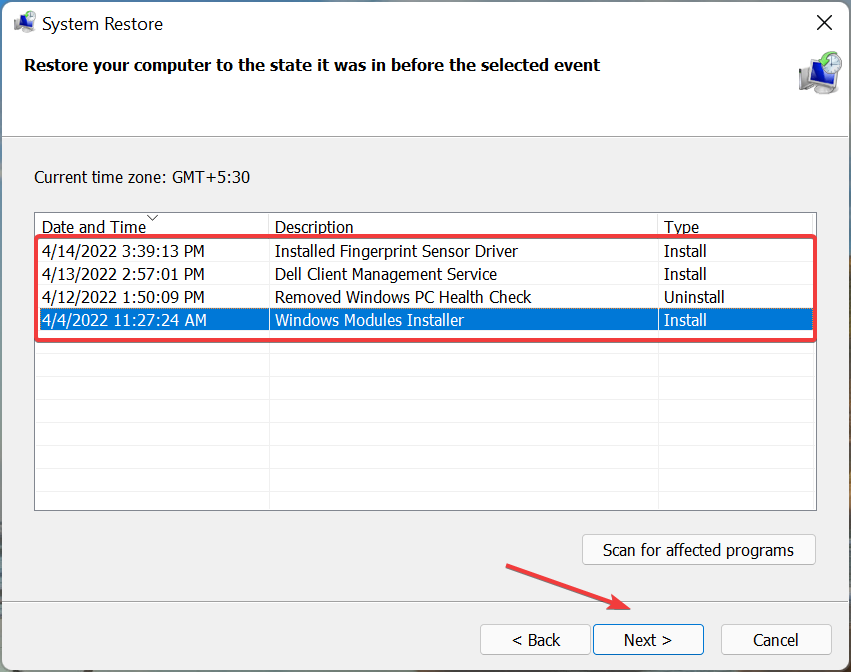
- Verifikasi detailnya, lalu klik Menyelesaikan untuk memulai proses pemulihan.
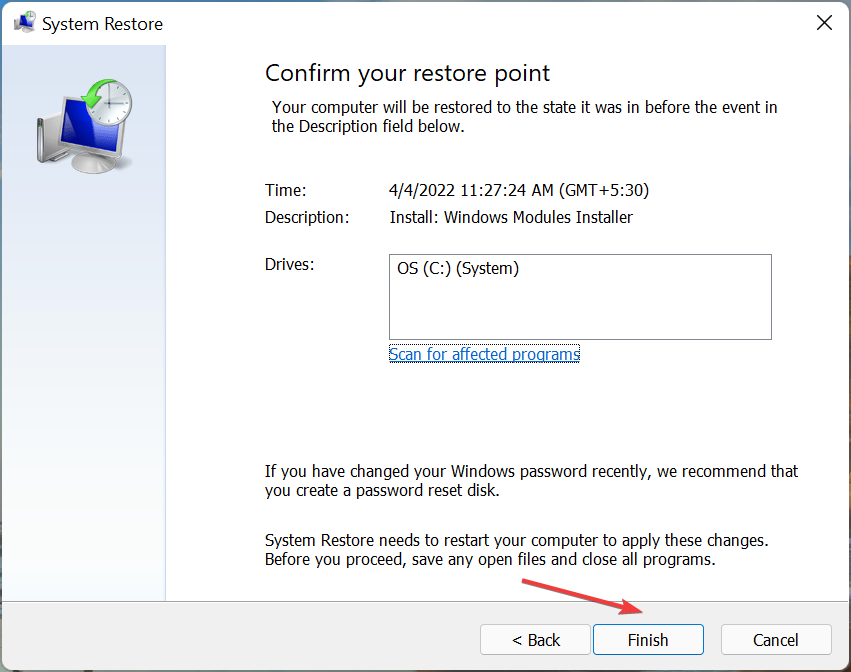
Seringkali, ini adalah masalah dengan titik pemulihan itu sendiri yang menyebabkan Pemulihan Sistem Windows 11 memakan waktu lama. Jika titik pemulihan saat ini tidak kritis, coba gunakan yang lain dan periksa apakah prosesnya berjalan lancar.
Inilah sebabnya mengapa Anda disarankan secara manual buat titik pemulihan di Windows 11 untuk membantu melewati masalah seperti itu dengan mudah.
4. Jalankan Pemulihan Sistem dalam Mode Aman
- tekan jendela kunci untuk meluncurkan Awal menu, klik pada Kekuatan tombol, tahan Menggeser tombol, lalu pilih Mengulang kembali.
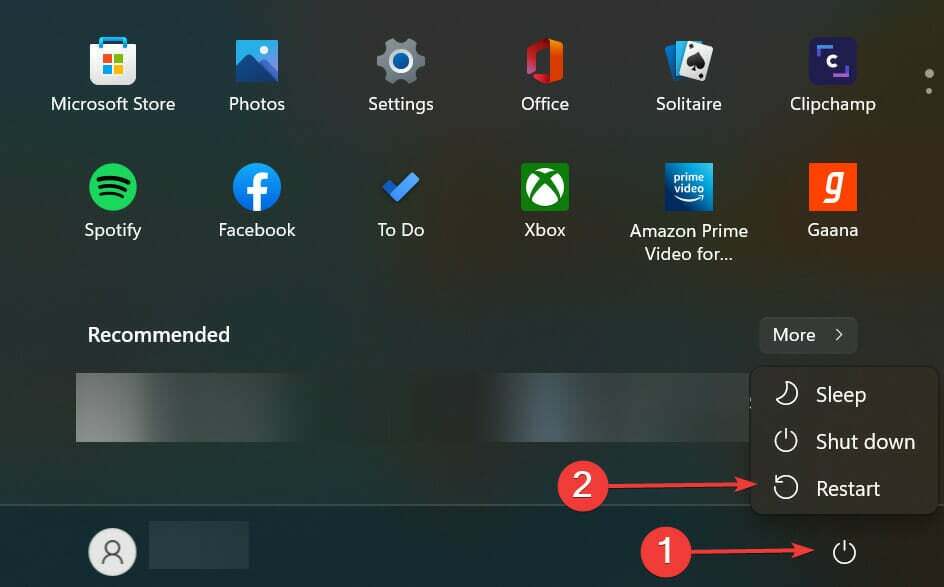
- Setelah Windows boot di Lingkungan Pemulihan, Pilih Memecahkan masalah dari opsi yang tercantum di sini.
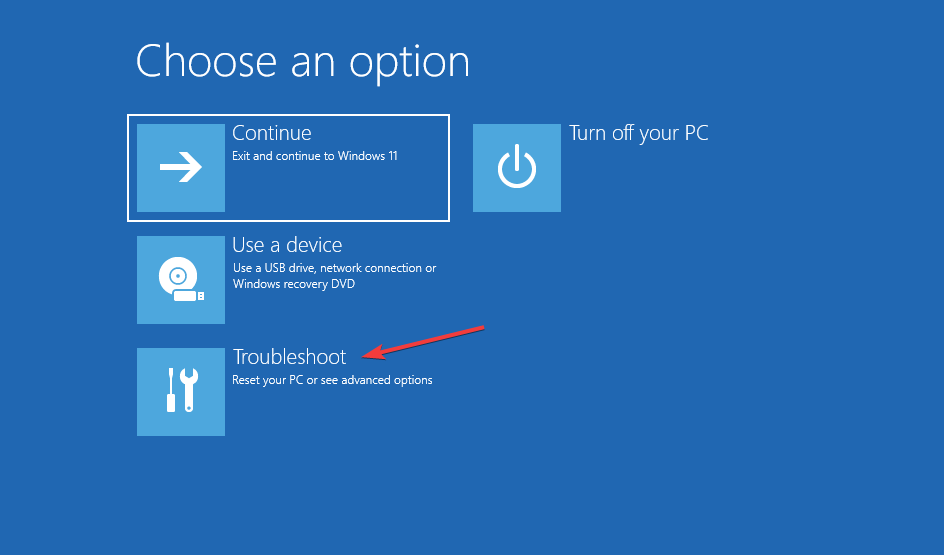
- Klik Opsi lanjutan.
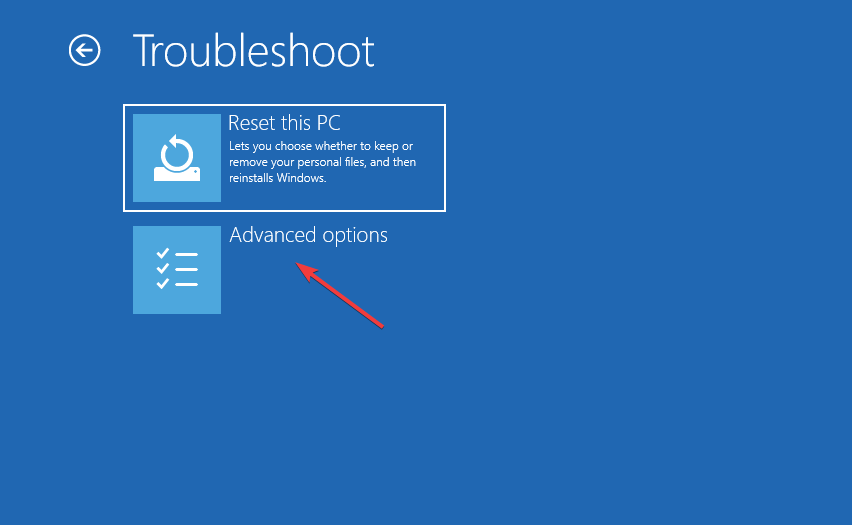
- Selanjutnya, klik Pengaturan awal dalam Opsi lanjutan layar.
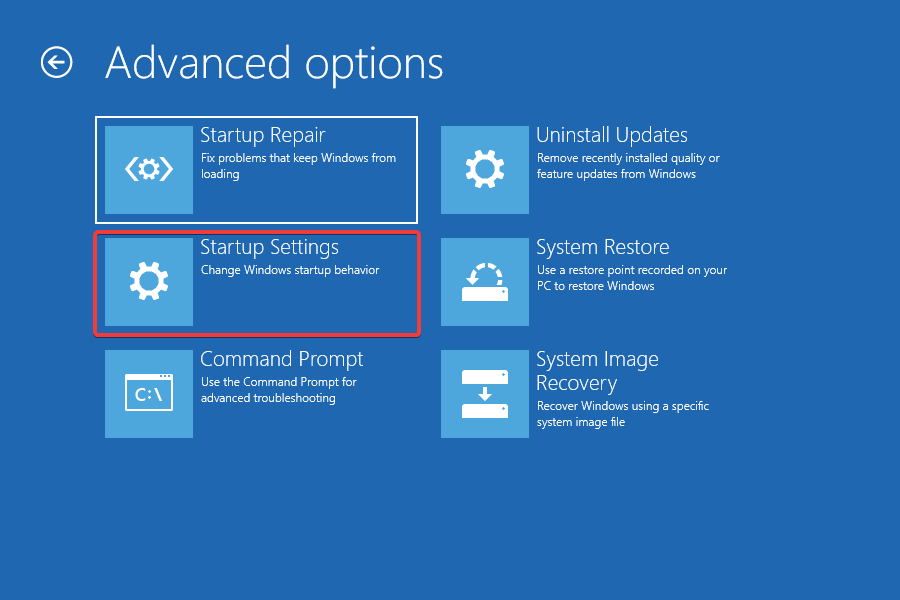
- Klik Mengulang kembali di dasar.
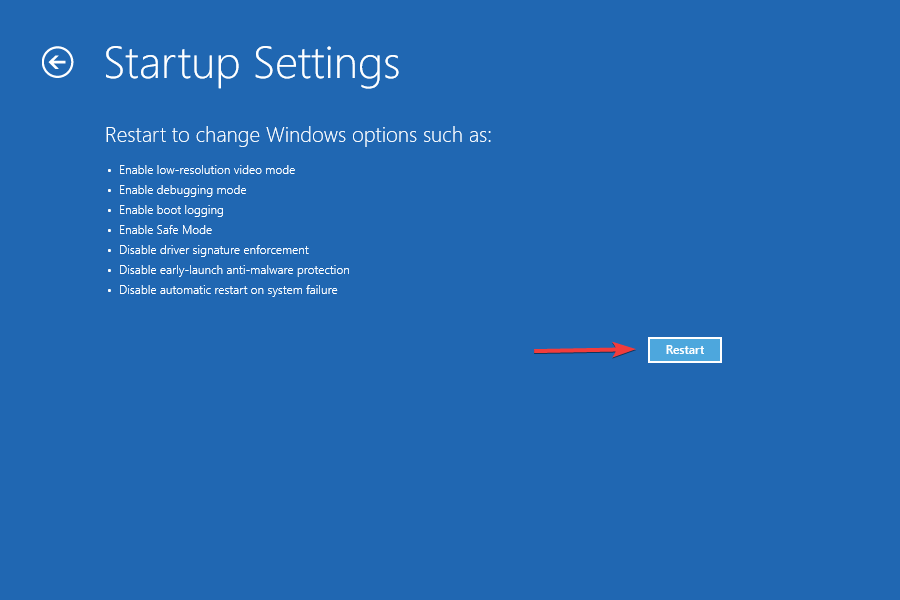
- Sekarang, tekan 6 atau F6 untuk mem-boot Windows di Mode aman.
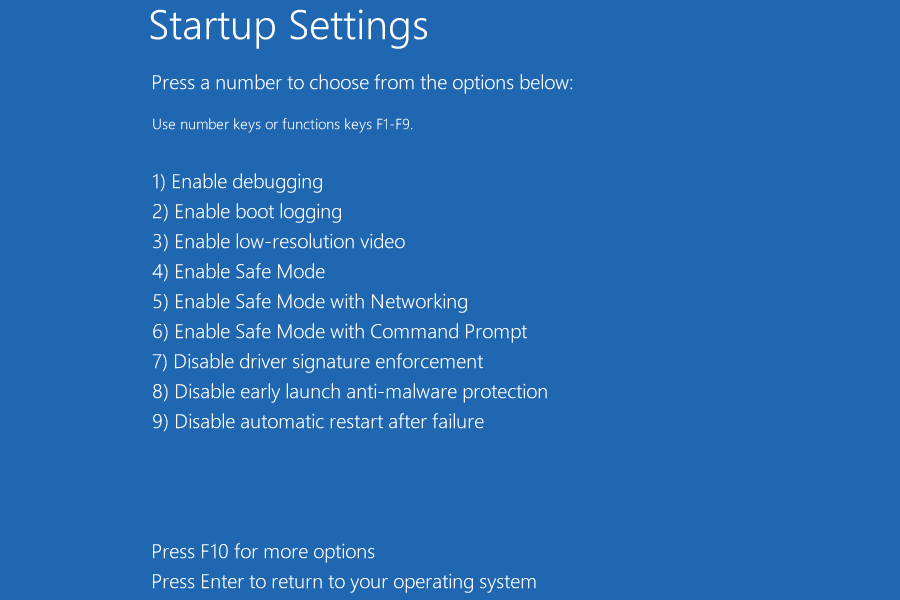
Banyak pengguna melaporkan bahwa itu adalah program atau proses yang saling bertentangan di balik pemulihan sistem Windows 11 yang memakan waktu lama.
Opsi terbaik di sini adalah mem-boot ke Safe Mode, di mana hanya program, layanan, dan driver penting yang dijalankan, lalu coba lakukan proses pemulihan, seperti yang dibahas sebelumnya.
- Kesalahan Instalasi Driver CFosSpeed di Windows 11: 3 Perbaikan
- 5 Cara Memperbaiki Runtime Error Sxstrace.exe di Windows 11
5. Lakukan perbaikan Startup
- Tekan jendela + R untuk meluncurkan Lari kotak dialog perintah, masukkan matikan /r /o di bidang teks, lalu klik Oke untuk masuk ke mode pemulihan.
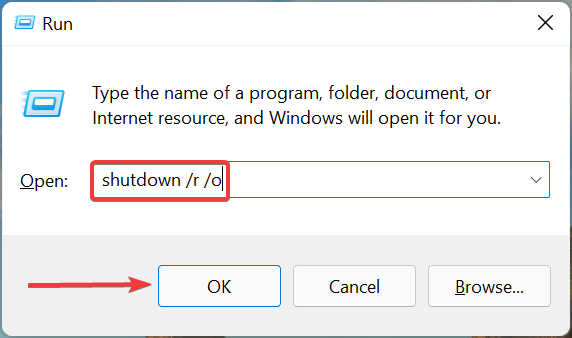
- Klik Memecahkan masalah.
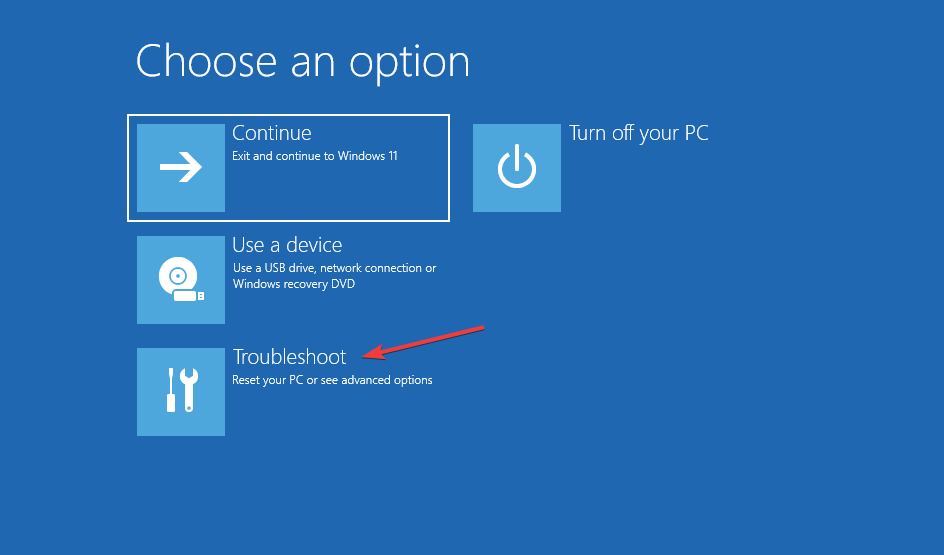
- Selanjutnya, pilih Opsi lanjutan.
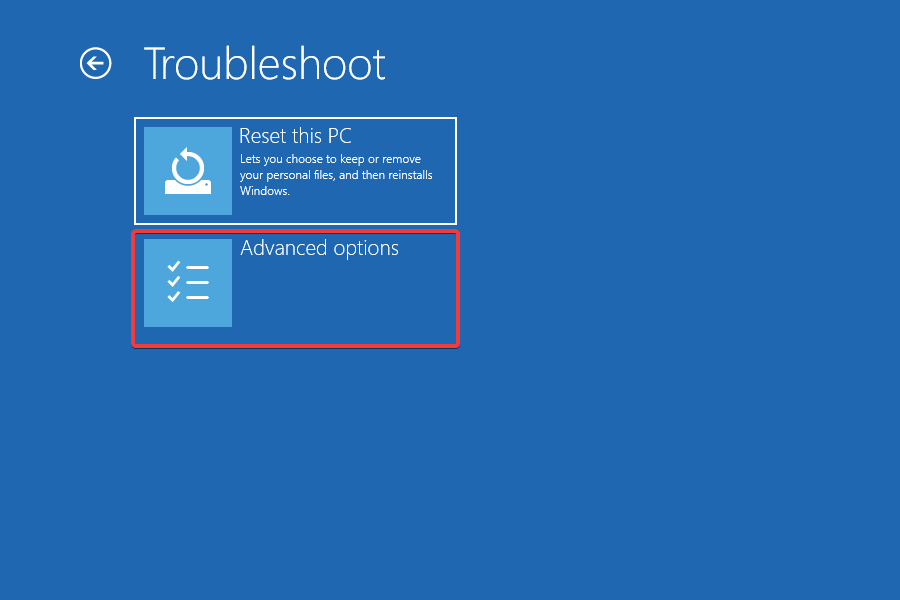
- Sekarang, klik Perbaikan Startup dari enam opsi yang tercantum di sini.
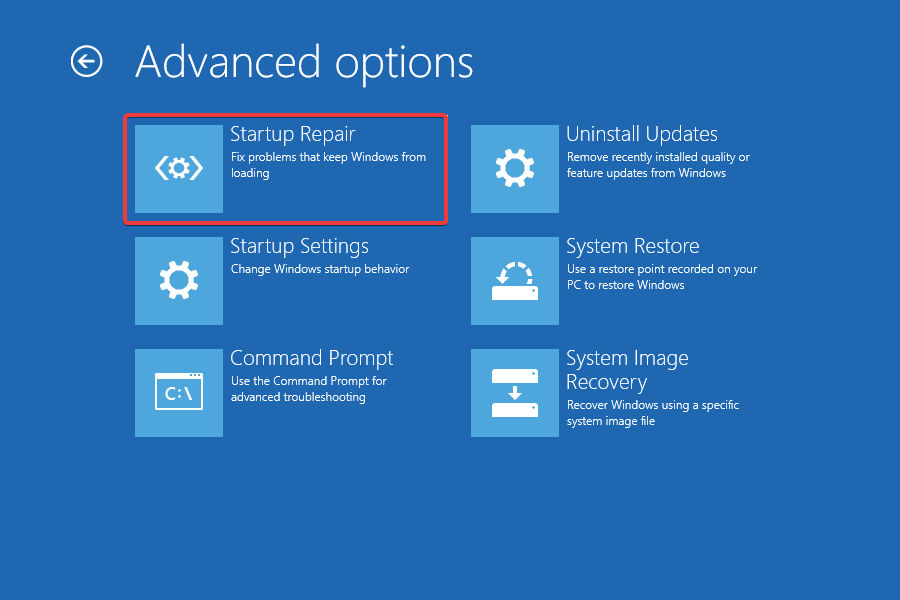
- Pilih akun untuk melanjutkan.
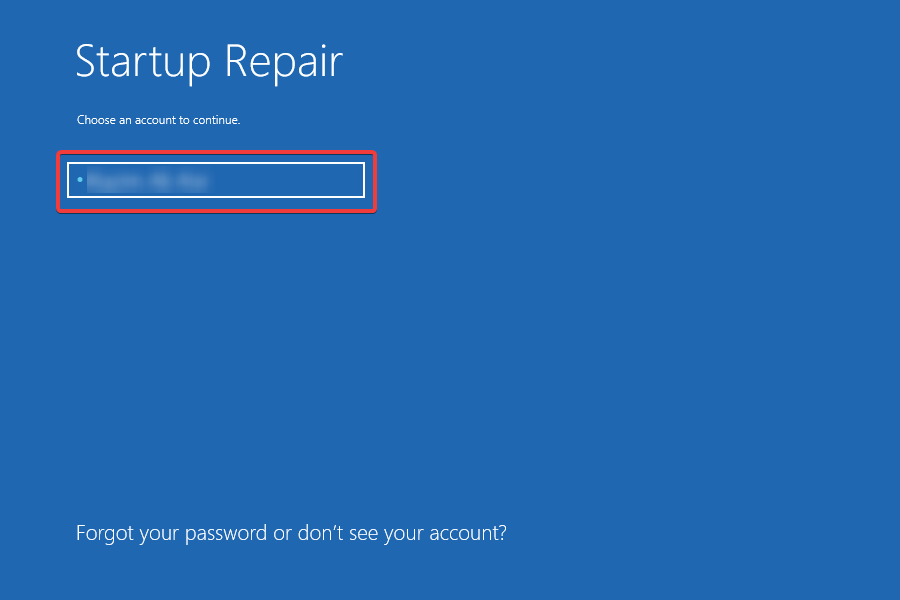
- Masukkan kata sandi untuk akun dan kemudian klik Melanjutkan. Jika Anda belum menetapkan kata sandi, biarkan bidang kosong.
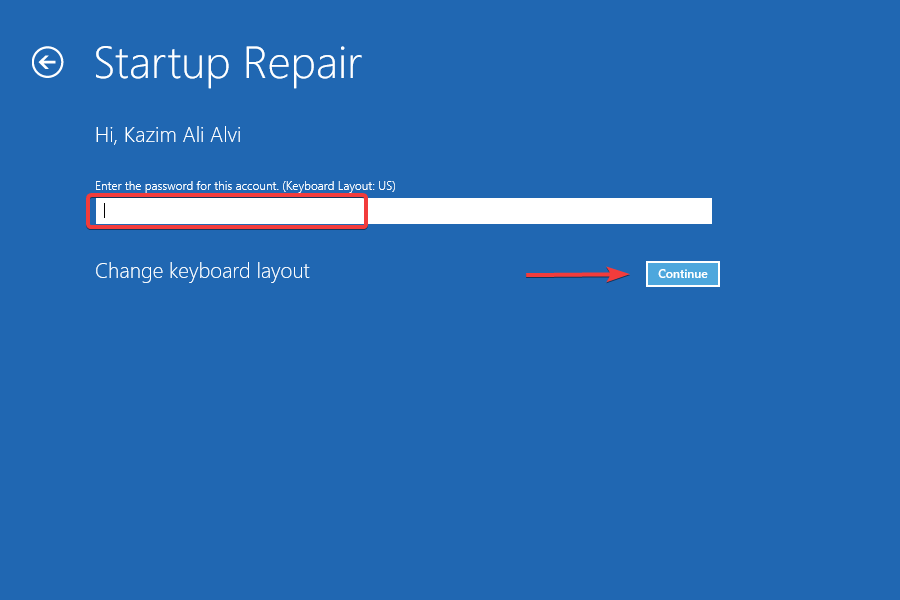
Proses perbaikan sekarang akan memulai dan menghilangkan masalah yang macet Pemulihan Sistem di Windows 11.
Salah satu dari empat metode yang tercantum di sini pasti akan membantu menghilangkan Pemulihan Sistem yang memakan waktu lama dalam masalah Windows 11. Ingatlah untuk mengikuti mereka dalam urutan yang tercantum untuk pemecahan masalah cepat.
Cari tahu juga caranya batalkan pemulihan sistem di Windows 11 karena kebutuhan untuk itu muncul pada beberapa kesempatan.
Jika Anda memiliki pertanyaan atau mengetahui perbaikan yang tidak tercantum di sini, berikan komentar di bagian di bawah.
 Masih mengalami masalah?Perbaiki dengan alat ini:
Masih mengalami masalah?Perbaiki dengan alat ini:
- Unduh Alat Perbaikan PC ini dinilai Hebat di TrustPilot.com (unduh dimulai di halaman ini).
- Klik Mulai Pindai untuk menemukan masalah Windows yang dapat menyebabkan masalah PC.
- Klik Perbaiki Semua untuk memperbaiki masalah dengan Teknologi yang Dipatenkan (Diskon Eksklusif untuk pembaca kami).
Restoro telah diunduh oleh 0 pembaca bulan ini.


